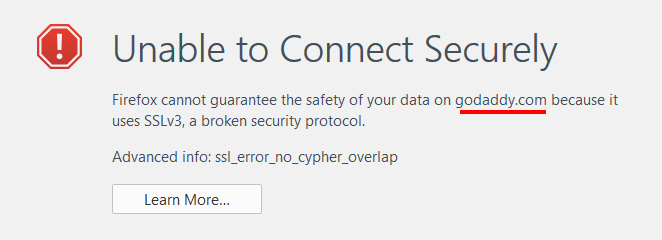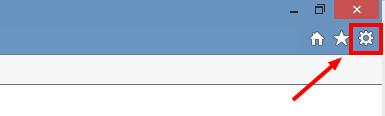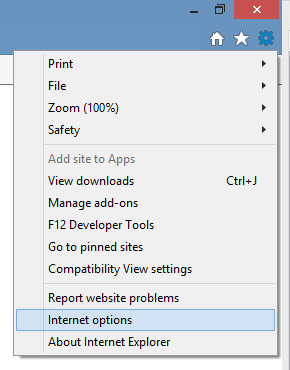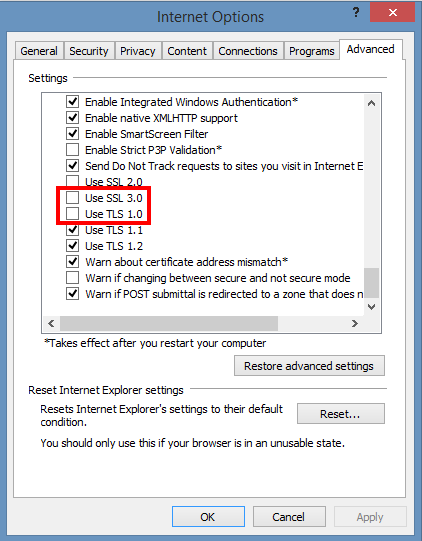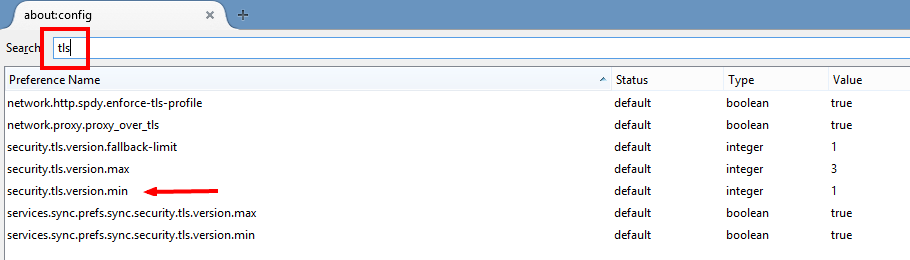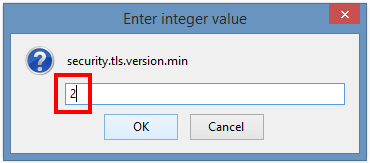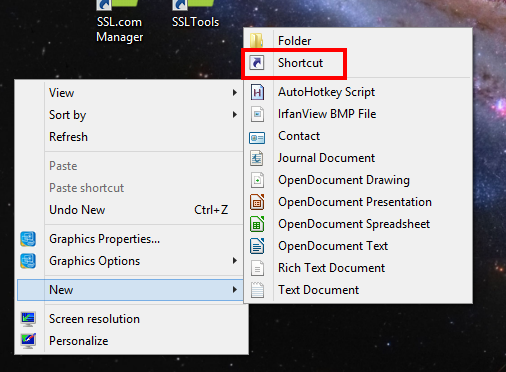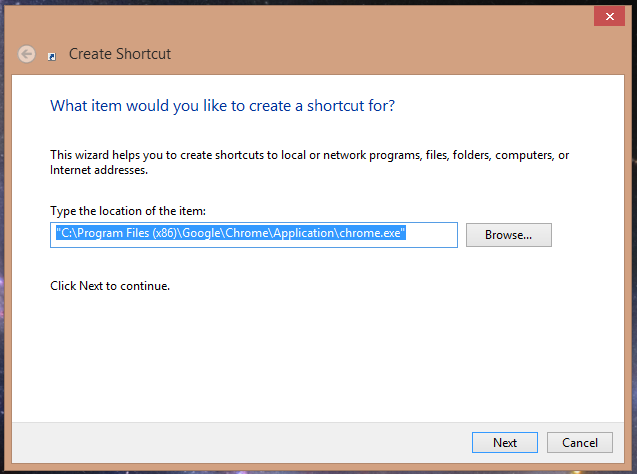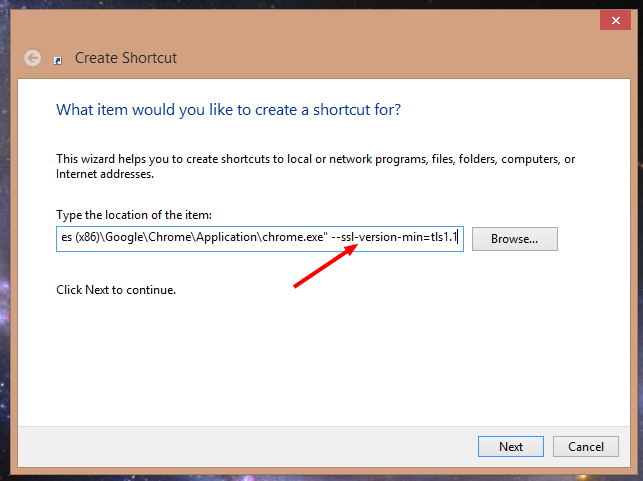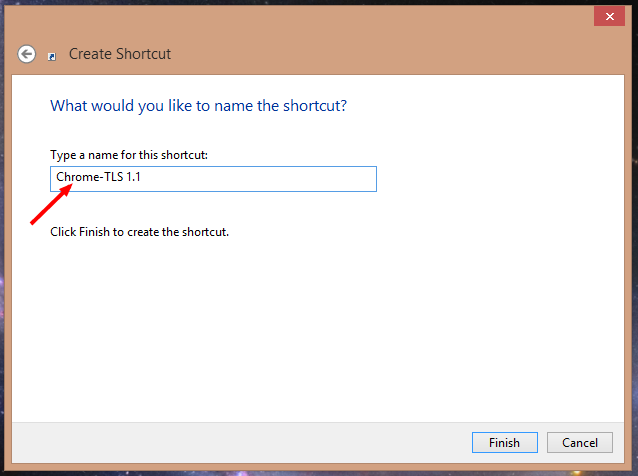이 기사에서는 SSL 3.0을 비활성화하는 방법과 TLS 브라우저에서 1.0.
개요
POODLE의 불쾌감 이후 Google과 Chrome은 모두 SSL 35 암호화 프로토콜의 사용을 완전히 금지하여 최신 브라우저 버전(Firefox 40, Chrome 3.0)을 확보했습니다. POODLE은 이 프로토콜을 공격 벡터로 사용하기 때문입니다. (Microsoft는 Internet Explorer 11에 대한 다양한 패치와 빠른 수정을 발표했으며 3.0년 2015월에 SSL XNUMX을 완전히 비활성화할 것이라고 밝혔습니다.)
SSL 3.0을 비활성화하는 것은 확실히 좋은 일입니다. 그러나 후속 계시는 TLS 1.0은 또한 취약한 사람들이 그들을 제 발로 잡은 것 같습니다. 이 기사에서는 브라우저가 다음을 사용하도록 강제하여 자신을 보호하는 방법을 보여줍니다. 만 더 안전한 TLS 1.1 및 TLS 1.2 프로토콜.
SSL 3.0을 끄는 방법 및 TLS 인터넷 익스플로러에서 1.0
- 톱니 바퀴 아이콘을 왼쪽 클릭합니다.
- 드롭 다운 메뉴에서 "인터넷 옵션"을 선택합니다.
- "고급"탭을 클릭하고 아래로 스크롤하여 "SSL 3.0"및 "TLS 1.0. "
- "확인"을 클릭하여 변경 사항을 적용하면 즉시 적용됩니다. (브라우저를 새로 고침해야 할 수 있습니다.)
SSL 3.0을 끄는 방법 및 TLS 파이어폭스 1.0
- 주소 표시 줄에 "about : config"를 입력하고 Enter 키를 누릅니다.
- "검색"필드에 "tls”. "보안"항목을 찾아 두 번 클릭합니다.tls.version.min”입니다.
- 최소 프로토콜을 적용하려면 정수 값을 "2"로 설정하십시오. TLS 1.1 ( "3"을 입력하면 TLS 1.2).
- 이 구성은 이제 새 값을 표시하고 즉시 적용됩니다 (캐시를 지우는 것을 잊지 마십시오).
SSL 3.0을 끄는 방법 및 TLS 구글 크롬에서 1.0
과학이 행진합니다! 대규모 모자 끝 해설자에게 (또는 거대한 모자 끝) 존 길레스 그것을 지적하기 위해 chrome : // 플래그 / Chrome에서 최소 프로토콜 버전을 설정하는 가장 빠르고 쉬운 방법입니다. Google은 빨간 경고 플래그를 사용하는 것보다-그러나 우리의 테스트는 긍정적 인 결과를 낳았습니다.
Chrome의 경우 어떻습니까?
크롬 :/ / 플래그
"최소 SSL /TLS 버전이 지원됩니다. ','기본값 '에서'TLS 1.1 ?.
그런 다음 페이지 하단에있는“Relaunch Now”버튼을 누르십시오.
다시 한 번 감사합니다, 존!
IE 및 Firefox와 달리 Chrome은 만 사용하도록 만들어졌다 TLS 1.1 / 1.2 by a command-line switch – 브라우저를 시작하는 문자열에 추가 된 인수. 아래에 표시되는 것처럼 바로 가기를 설정하여 구현할 수 있지만이 바로 가기에서 Chrome을 시작하는 경우에만 안전하지 않은 프로토콜을 사용하지 못하도록 방지 할 수 있습니다.
안전한 바로 가기를 만들려면
- 바탕 화면을 마우스 오른쪽 버튼으로 클릭하고 "새로 만들기"를 선택한 다음 "바로 가기"를 선택합니다.
- '바로 가기 만들기'패널에서 Chrome 설치 위치로 이동하고 Chrome 아이콘을 선택합니다. 기본 위치는 다음과 같습니다.
C : Program Files (x86) GoogleChromeApplicationchrome.exe
- 다음 명령 줄 스위치 추가
--ssl-version-min=tls1.1항목 위치 뒤에 (즉, 끝 따옴표 뒤에) 다음과 같이 나타납니다."C : Program Files (x86) GoogleChromeApplicationchrome.exe"--ssl-version-min =tls1.1
- 바로 가기의 이름을 지정하고 (SSL.com에서는이 바로 가기가 안전하다는 것을 상기시켜주는 고유 한 이름을 제공 할 것을 제안 함) "마침"을 클릭합니다.
- 다시 말하지만, Chrome 세션이 안전한지 확인하는 유일한 방법은 새 바로 가기를 사용하는 것입니다.
다음에 대해 자세히 알아보십시오.